edge浏览器怎么安装广告屏蔽插件?edge是非常多用户都爱用的一款免费电脑软件,你可以根据自己的个人使用需求进行对应的功能使用以及插件安全,每一个功能以及插件都是十分强大且好用的,在进行网页浏览的时候我们总是会被各种广告打扰,用户可以选择安装广告屏蔽插件进行纯净浏览,但很多用户都不知道具体应该怎么操作,因此浏览器之家小编特意为你们带来了最新的edge快速安装广告屏蔽插件步骤大全。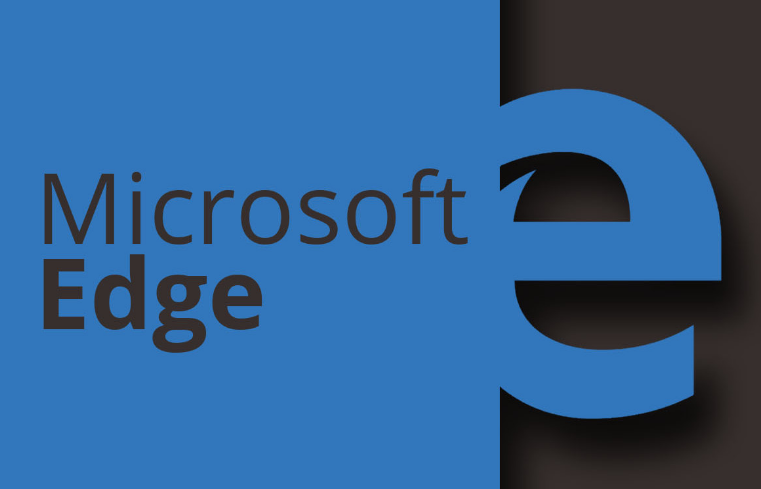
edge快速安装广告屏蔽插件步骤大全
1、我们先打开Edge浏览器,然后点击页面右上角的“...”图标,接着选择“扩展”选项
2、点击扩展之后我们在扩展弹框中点击“打开Microsoft Edge加载项”选项
3、进入Edge外接程序页面之后我们在框内输入“AdGuard”然后点击回车键进行搜索
4、在右侧页面中会显示我们的搜索结果,在搜索结果中,我们找到“AdGuard”选项,然后我们可以选择点击名称进入详情页,也可以选择直接点击“获取”选项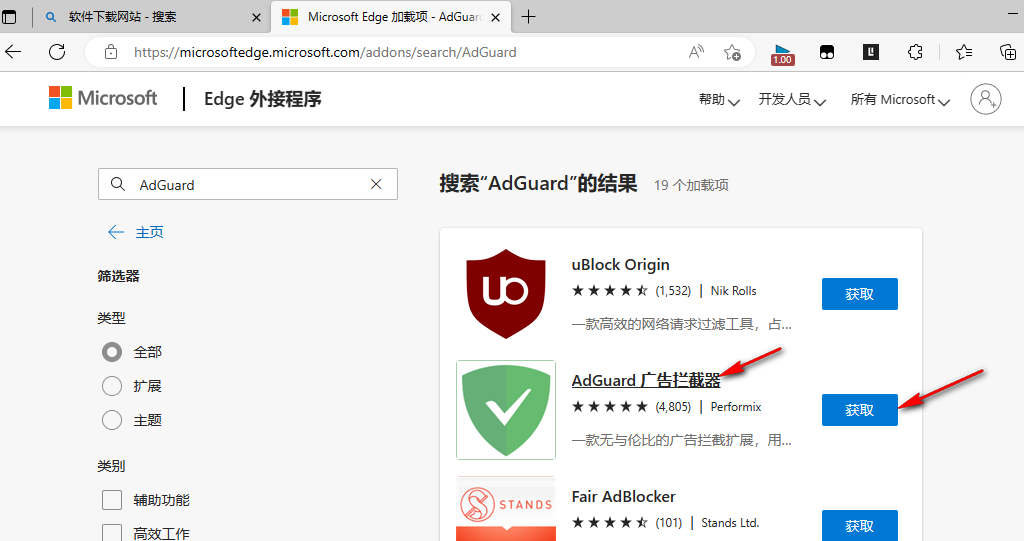
5、我们点击插件名,进入详情页可以看到该插件的描述,确认是我们需要的插件,然后点击右上角的“获取”选项
6、点击“获取”选项之后,我们在是否将扩展添加到Microsoft Edge的弹框中,点击“添加扩展”选项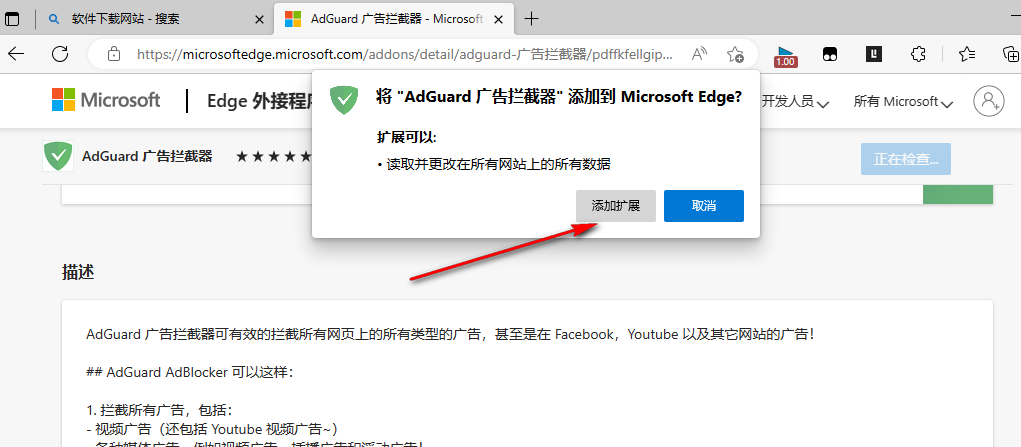
7、点击添加扩展选项之后,我们在该扩展页面中将自己需要的功能进行勾选
8、添加好插件之后,为了方便我们在工具栏上直接点击使用该插件,我们可以打开扩展图标,然后在下拉列表中找到AdGuard选项,然后点击该选项右侧的眼睛图标即可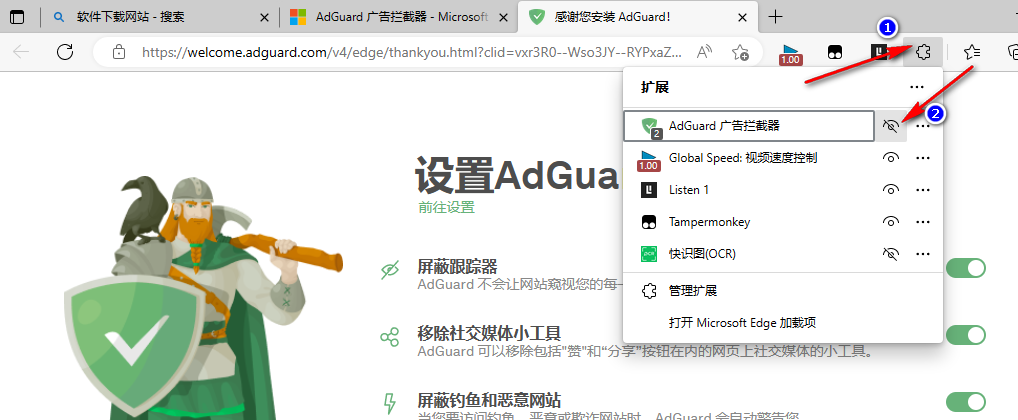
以上就是小编今天为你们带来的关于edge浏览器怎么安装广告屏蔽插件-edge快速安装广告屏蔽插件步骤大全,想获取更多精彩内容请前往浏览器之家。

















